Excel Online получава подобрена навигация, преки пътища и други
Тези, които използват Excel за уеб, ще се радват да научат за предстоящите подобрения. Microsoft обяви куп нови функции, които идват скоро в Excel Online.
Реклама
Какво е новото в Excel Online
Подобрена навигация в електронни таблици

Първо, има подобрена навигация в електронни таблици. Сега е много по-лесно да превключвате между работните листове със специален бутон за списък за прескачане. От лявата страна на лентата на работния лист има бутон „Всички листове“. Щракването върху този бутон с три реда разкрива списъка с всички налични работни листове в текущия файл. Тази промяна трябва да бъде много оценена от потребителите, които работят с големи документи, съдържащи огромния брой работни листове, които вече не се побират на един екран.
Избор на множество несъседни диапазони

Втората промяна е избор на множество несъседни диапазони. Просто натиснете Ctrl бутон и изберете произволен диапазон от клетки във вашия документ. По-късно можете да копирате и поставяте, да запълвате клетките с цвят и т.н.
Преки пътища на Excel
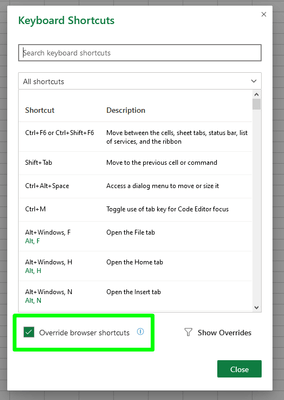
Третото подобрение е за тези, които често използват преки пътища на Excel. Отсега Excel Online приема популярни преки пътища. Те ще заменят преките пътища, налични в браузъра по подразбиране, и ще препратят последователността от клавиши директно към Excel. Ако предпочитате обратното, има опция за превключване, за да върнете тази промяна. Трябва да отидете до Помогне раздел и изберете Комбинация от клавиши – Отмяна на преките пътища на браузъра.
Допълнителни контроли за увеличение
Допълнителните контроли за мащабиране са петото допълнение към Excel Online. В най-новата версия ще можете да използвате нови няколко опции, за да промените нивото на увеличение.
- Жестове на екран или тракпад.
- Ctrl + колелце на мишката.
- Ctrl + Alt + клавиши плюс/минус на клавиатурата.
- Бутоните плюс/минус в долния десен ъгъл на екрана.
- Предварително зададени нива на увеличение от 25% до 200%. Този контрол също се намира в долния десен ъгъл на екрана.
Други промени
В допълнение към всичко по-горе, потребителите вече могат да преглеждат историята на версиите и да възстановяват предишни версии на електронна таблица. Тази промяна ще помогне за проследяване на дейности в документ, когато си сътрудничите с други или отменяте неволна промяна. За да получите достъп до историята на версиите в Excel Online, щракнете Файл – Информация – История на версиите.
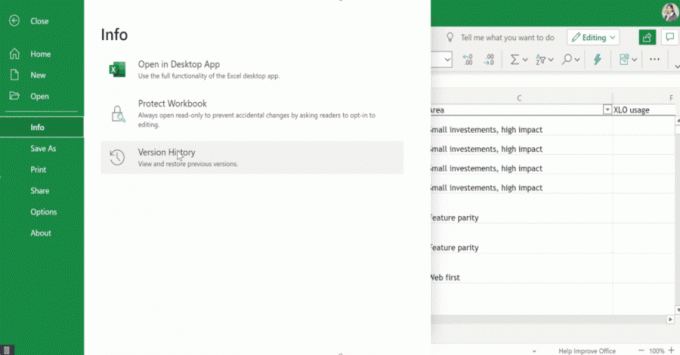

И накрая, има нови регионални настройки за задаване на дата и час, числа и валутни формати според вашите предпочитания за локал. Отидете на Файл – Настроики – Настройки на регионалния формат за промяна на тези параметри.
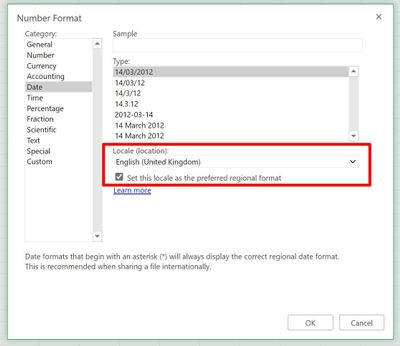
Офис онлайн е безплатен базиран на браузър набор от приложения от Microsoft. Компанията предлага Office Online като солидна алтернатива на Google Docs. Освен това, за разлика от Office за iPad, който е безплатен само за определени бюджетни таблети, Office Online е безплатен за всички, независимо от устройството, което използвате.
Ако искате да научите повече за тези промени, отидете на официалния форум на техническата общност. Също така, разгледайте последните подобрения, направени в Word Online, които включват преобразуване на текст в презентация, вграждане на щифтове в Pinterest, видеоклипове в YouTube, и друго интерактивно съдържание.

